Domov > Úvod k vášmu zariadeniu Brother > Prehľad dotykového displeja LCD
Prehľad dotykového displeja LCD
Domovské obrazovky
Domovské obrazovky môžete prepínať stláčaním tlačidla  alebo
alebo  .
.
Z domovských obrazoviek získate prístup k rôznym nastaveniam.
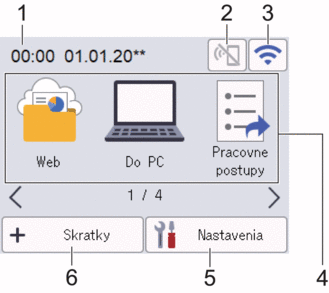
- Dátum a čas
Zobrazuje nastavenie dátumu a času v zariadení.
Táto oblasť sa používa aj na zobrazenie chybových správ alebo správ údržby.
 (Stav pripojenia Wi-Fi Direct)
(Stav pripojenia Wi-Fi Direct) Stlačením nakonfigurujete nastavenia pripojenia Wi-Fi Direct.
Nasledujúce ikony zobrazujú stav pripojenia Wi-Fi Direct:

- Zariadenie nie je pripojené do siete Wi-Fi Direct.
Stlačením tejto ikony nakonfigurujte nastavenia pripojenia Wi-Fi Direct.
- Wi-Fi Direct je zakázané.

Zariadenie je pripojené do siete Wi-Fi Direct.

Sieť Wi-Fi Direct nie je možné nájsť.
 (Stav bezdrôtovej siete)
(Stav bezdrôtovej siete) Nasledujúce ikony uvádzajú stav bezdrôtovej siete:

- Zariadenie nie je pripojené k bezdrôtovému prístupovému bodu/smerovaču.
Stlačením tejto ikony môžete nakonfigurovať nastavenia bezdrôtového pripojenia. Viacej podrobných informácií

 Stručný návod na obsluhu
Stručný návod na obsluhu - Bezdrôtové nastavenie je vypnuté.

Bezdrôtová sieť je pripojená.
Trojúrovňový indikátor na jednotlivých domovských obrazovkách indikuje aktuálnu intenzitu bezdrôtového signálu.

Nie je možné zistiť bezdrôtový prístupový bod/smerovač.

Nakonfigurovať nastavenie bezdrôtového pripojenia môžete stlačením tlačidla Stav bezdrôtového pripojenia.
Režimy:
Stláčaním prepínajte medzi jednotlivými režimami.- [Web]
Stlačením pripojíte vaše zariadenie k internetovej službe.
- [Do PC]
Stlačením vyberte funkciu Skenovanie do počítača.
- [Pracovne postupy]
Stlačením vyberte funkciu Skenovanie do pracovného postupu.
 Nastavenia musia byť vopred nakonfigurované v aplikácii iPrint&Scan.
Nastavenia musia byť vopred nakonfigurované v aplikácii iPrint&Scan. - [Do siete]
Stlačením vyberte funkciu Skenovanie do siete.
- [Na FTP/SFTP]
Stlačením vyberte funkciu Skenovanie na FTP/SFTP.
- [na e-mail. serv.]
Stlačením vyberte funkciu Skenovať na e-mailový server.
- [do SharePoint]
Stlačením vyberte funkciu Skenovať do SharePoint.
- [Aplikacie]
Stlačením pripojíte vaše zariadenie k službe Brother Apps.
- [Skenovanie WS]
Stlačením vyberte funkciu WS skenovanie.
- [do USB]
Stlačením vyberte funkciu Skenovať do USB.
 ([Nastavenia])
([Nastavenia]) Stlačením otvorte ponuku Nastavenia.
 ([Skratky])
([Skratky]) Stlačením môžete vytvárať skratky na často používané operácie, napríklad Skenovanie do počítača, Skenovanie do emailového servera, Skenovanie do USB alebo iné funkcie.
Pomocou možností nastavených ako skratky môžete vykonávať rýchle skenovanie.
- Ak sa na informačnom paneli zobrazí chybové hlásenie alebo notifikácia, stlačením oblasti hlásenia zobrazíte podrobnosti.
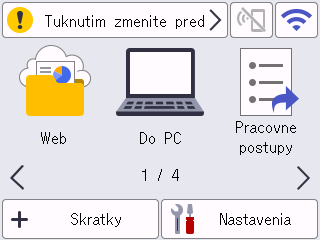
- Ikona varovania
 sa zobrazí v prípade chybovej správy alebo správy údržby.
sa zobrazí v prípade chybovej správy alebo správy údržby. - Informačná ikona
 sa zobrazí, keď sú k dispozícii užitočné rady alebo doplňujúce informácie.
sa zobrazí, keď sú k dispozícii užitočné rady alebo doplňujúce informácie.
- Tento produkt preberá písmo spoločnosti ARPHIC TECHNOLOGY CO., LTD.
Spustenie automatického skenovania
Funkcia Spusť. auto. sken vám umožňuje automaticky začať skenovanie, hneď ako sa dokument umiestni do ADF.
Ak chcete použiť funkciu spustenia automatického skenovania, najprv musíte vytvoriť skratku spustenia automatického skenovania, a následne povoliť nastavenie Spusť. auto. sken v položke [Všeobecné nastavenie]:
- Stlačte [Skratky].
- Stlačením
 zobrazíte [Spusť. auto. sken].
zobrazíte [Spusť. auto. sken]. 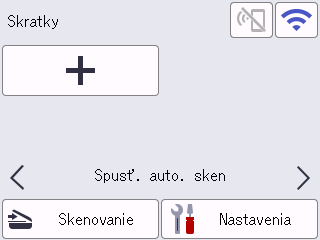
- Stlačením
 pridajte skratku spustenia automatického skenovania.
pridajte skratku spustenia automatického skenovania. - Vyberte funkciu skratky (napríklad Sken do PC).
- Stlačte [Uložiť ako skratku]. Keď sa na displeji LCD zobrazí [Tieto nastavenia sa ulozia ako skratka.], stlačte [OK].
- Zadajte názov skratky a stlačte [OK]. Keď sa na displeji LCD zobrazí [Uložiť ako skratku na jeden dotyk?], stlačte [OK].
- Stlačením
 ([Nastavenia]) otvorte ponuku Nastavenia. Stlačte a vyberte [Zapnuté].
([Nastavenia]) otvorte ponuku Nastavenia. Stlačte a vyberte [Zapnuté].
- POZNÁMKA
- Naraz je možné uložiť len jeden profil spúšťania automatického skenovania.
Ponuka Nastavenia
Ak chcete skontrolovať a zobraziť všetky nastavenia zariadenia, stlačte  ([Nastavenia]).
([Nastavenia]).
- [Všeobecné nastavenie]
Stlačením získate prístup k ponuke všeobecných nastavení.
- [Nastavenia skratiek]
Stlačením nastavte skratky. Táto možnosť nie je k dispozícii a nie je možné ju vybrať, ak ste nepridali skratky.
- [Sieť]
Stlačením vyberte sieťové nastavenia.
- [Info o zariad.]
Stlačením skontrolujte informácie o zariadení.
- [Úvodné nastavenie]
Stlačením otvorte ponuky [Dátum a čas], [Vynulovať] a [Miestny jazyk].



